- Oferta
- Pobierz programy
- Zamówienie
- Pomoc
- Kontakt
Strona główna » Najczęściej zadawane pytania (FAQ) » Pakiet Przedsiębiorcy - Rachunek
Pytanie: Czy można utworzyć i wysłać plik JPK_FA?
POBIERZ PROGRAM
POBIERZ PROGRAM
Odpowiedź: W programie Rachunek można utworzyć i zapisać na dysku komputera plik JPK_FA zawierający dane jednego lub wielu rachunków. W celu utworzenia pliku JPK_FA dla pojedynczego rachunku, należy w oknie Dokumenty zaznaczyć ten rachunek (aby był podświetlony na niebiesko), a następnie kliknąć zakładkę Opcje - Utwórz JPK_FA lub przycisk JPK_FA znajdujący się na pasku narzędzi i zapisać plik we wskazanym miejscu na dysku komputera:
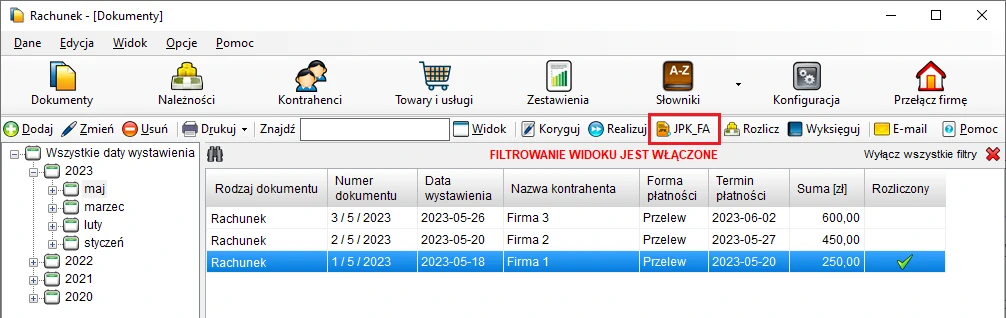
Aby ująć kilka rachunków w pliku JPK_FA, należy zaznaczyć po kolei każdy z tych rachunków trzymając przyciśnięty klawisz CTRL (tak aby każda z tych pozycji została zaznaczona niebieskim kolorem), a następnie wybrać Opcje - Utwórz JPK_FA lub przycisk JPK_FA i zapisać plik.
Aby utworzyć plik JPK_FA z wszystkimi rachunkami z danego miesiąca, należy na drzewie z datami wybrać ten miesiąc, następnie kliknąć zakładkę Edycja - Zaznacz wszystko (lub użyć skrótu klawiaturowego Ctrl + a) i gdy wszystkie rachunki zostaną podświetlone niebieskim kolorem, kliknąć Opcje - Utwórz JPK_FA lub przycisk JPK_FA i zapisać plik.
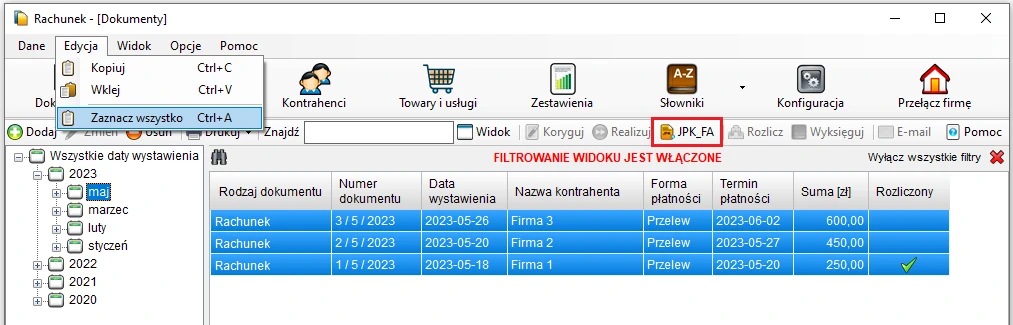
Obecnie nie ma możliwości wysłania pliku JPK_FA z programu bezpośrednio do systemu Ministerstwa Finansów.
W wersjach programu Rachunek z roku 2022 i starszych:
1. Tworzenie pliku JPK_FA
1.1 W celu utworzenia pliku JPK_FA dla pojedynczego rachunku, należy w Rejestrze rachunków zaznaczyć ten rachunek (aby był podświetlony na niebiesko), a następnie kliknąć zakładkę Dane -> Utwórz Jednolity Plik Kontrolny (JPK_FA).
1.2 Jeśli plik JPK_FA ma zawierać kilka rachunków, należy zaznaczyć po kolei każdy z tych rachunków trzymając przyciśnięty klawisz "CTRL" (tak aby każda z tych pozycji była zaznaczona niebieskim kolorem), a następnie wybrać Dane -> Utwórz Jednolity Plik Kontrolny (JPK_FA).
1.3 Jeśli plik JPK_FA ma zawierać wszystkie rachunki z danego miesiąca, należy na drzewie z datami wybrać odpowiedni miesiąc, następnie kliknąć zakładkę Edycja -> Zaznacz wszystko i gdy wszystkie rachunki zostaną podświetlone niebieskim kolorem, wybrać Dane -> Utwórz Jednolity Plik Kontrolny (JPK_FA).
2. Wysyłka pliku
2.1 Jednolity plik kontrolny JPK_FA można zapisać na dysku komputera w formie pliku XML, aby następnie wysłać go do swojego biura rachunkowego. W tym celu należy wybrać opcję "Zapisz JPK na dysku tego komputera".
2.1 Jednolity plik kontrolny JPK można wysłać bezpośrednio na serwer Ministerstwa Finansów wybierając opcję "Wyślij JPK na serwer Ministerstwa Finansów":
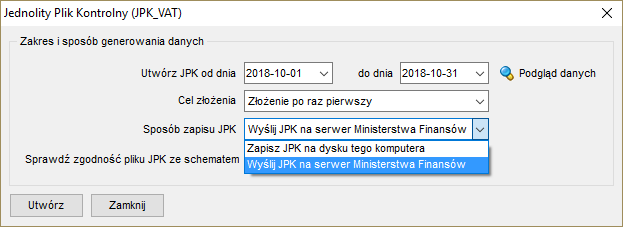
Copyright © 2006-2024 Fineco Software



